言うまでもなく、@It_is_Rです。
今流行りのちゃんりおメーカーを知っていますか?
ちゃんりおメーカーとは、サンリオが提供する、自分自身のキャラクターをサンリオ風に作ることができるサービスです。
これで、自分自身のtwitterやFacebookなどのアイコンを作ることができます。
今回私も、自分自身のキャラクターを作って見ました。
というわけで、ちゃんりおメーカーの作り方をご紹介していこうと思います。
この記事は「2015年8月11日」に作られた、古いものです。
現在、「ちゃんりおメーカー」、および「ちゃんりおフレンズ」は、サービスを終了しているようです。
めんどくさい登録などは必要なし、すぐに始められるちゃんりおメーカー
ちゃんりおメーカーを使うのに、めんどくさい登録は必要ありません。
これは、面倒くさがりなアナタやワタシにぴったりです。
こちらのページから作ることができます。
ちゃんりおメーカーではじめから作る場合
では、ちゃんりおメーカーでのキャラクターの作り方を解説していきましょう。
パーツを選ぶまでの流れ
早くパーツを選んで作りたい!!
待ってください、もう少しの辛抱です。
こちらがちゃんりおメーカーのページです。
では、はじめる(Start)をクリックしてみてください。
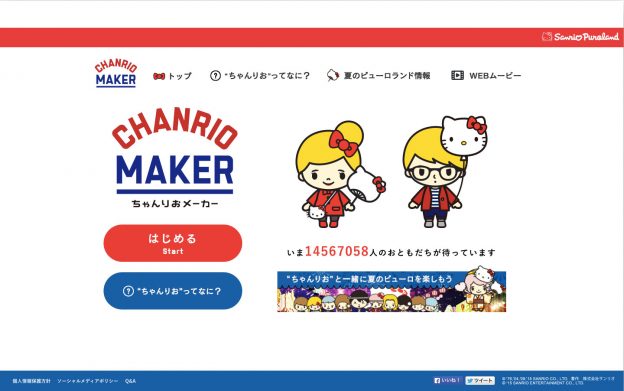
すると、ちゃんりおメーカーの利用規約が表示されますので、ここに目を通します。
……ちゃんと通しましたか??(笑
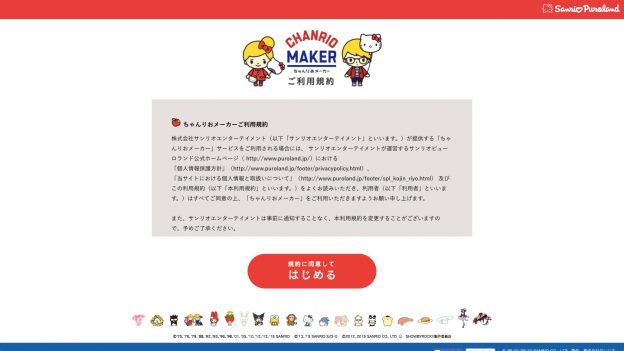
まずは、はじめから作っていきたいと思うので、「はじめからつくる(Edit mode)」をクリックします。
写真から作る方は、後ほど説明いたします。
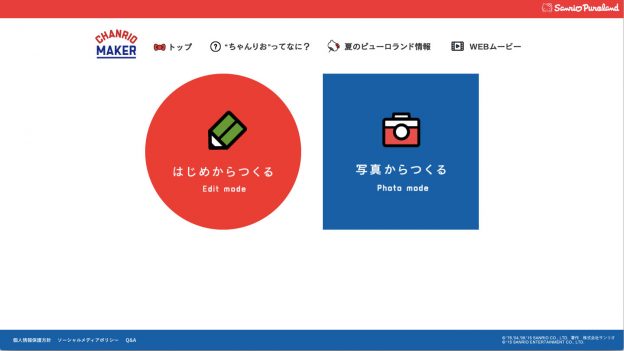
そして、男の子(Boy)か女の子(girl)かを選びます。
あれ? 漢(Gentleman)がない。。。漢の中の漢であるRはなにを選択すればいんだ!
不本意ではありますが、今回は男の子(Boy)を選びました。サンリオさん!漢(Gentleman)を作ってくれ!
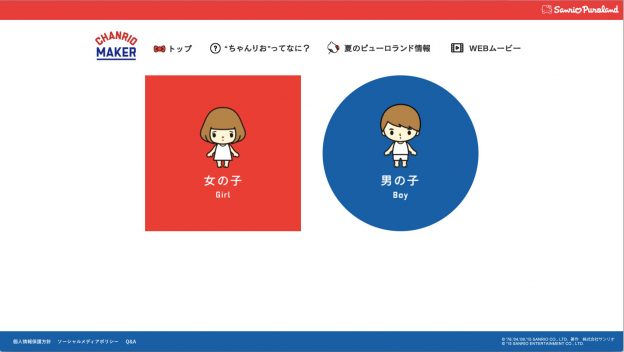
そして、名前の入力です。
自分のニックネームでもいいんで、入力します。
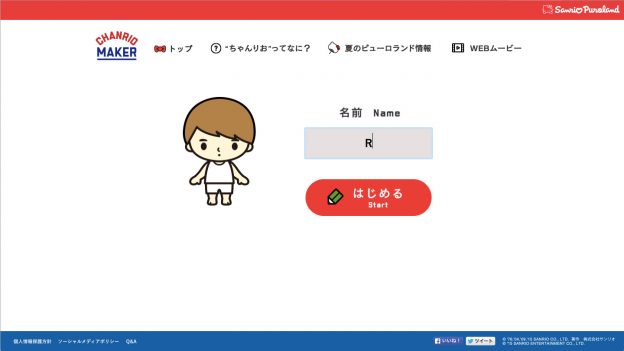
パーツを選ぶ
さて、ついにパーツ選びに突入いたしました。
Rを漢の中の漢にしていきたいと思います。
さて、見るからにいい子そうです。
まずは顔の輪郭、色を選びましょう。
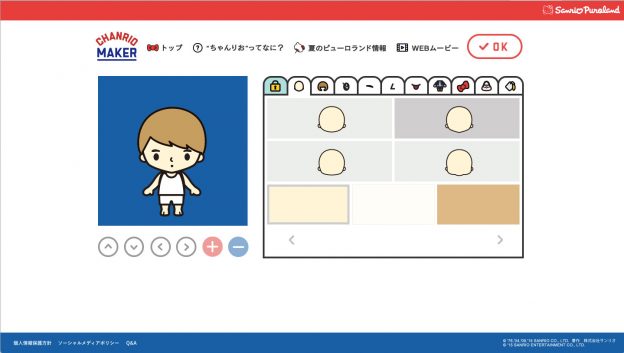
次に、髪型と髪の色を選びます。
髪の画像一覧の下の、<や>をクリックすると、ページを切り替えられます。
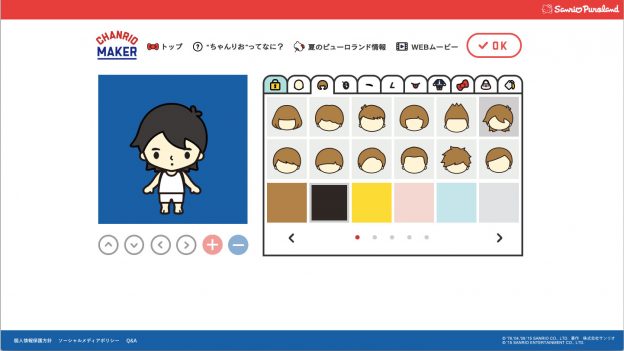
次に、目を選びましょう。
Rの目はよく半開きになっているので、この目を選びました。
ちなみに、左側の↑や↓、<や>で移動、+や-で大きさを調節できます。
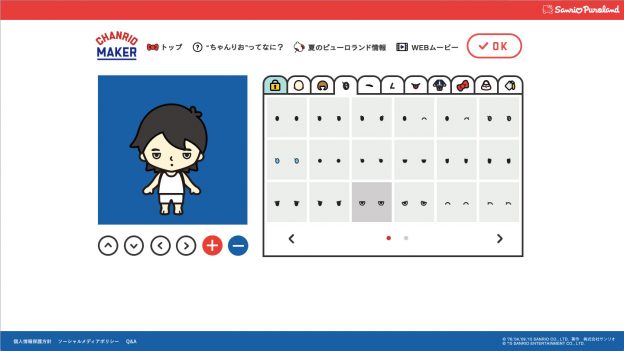
では、眉毛を選びます。
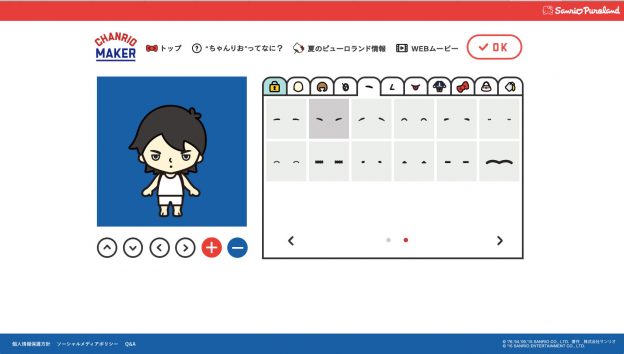
鼻を選びますが、Rは髪型をもう一度変更しました。
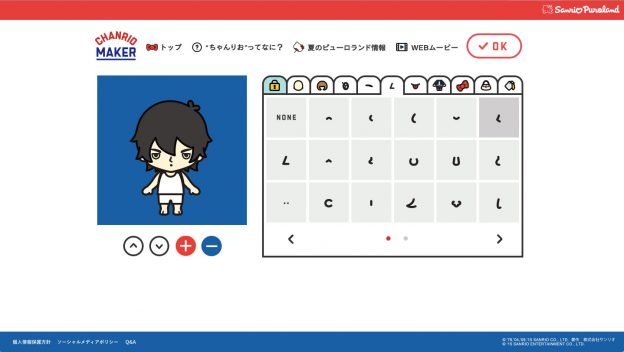
口を選びます。漢の中の漢は、そう容易く笑顔は見せないものです。ははは。
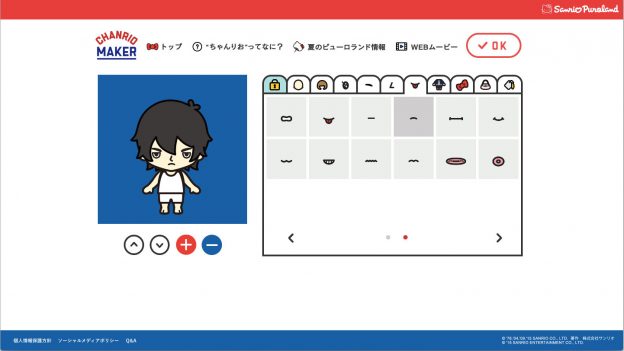
Rは赤色が好きなので、赤色の服を選びました。
漢らしくなってきたぞ!
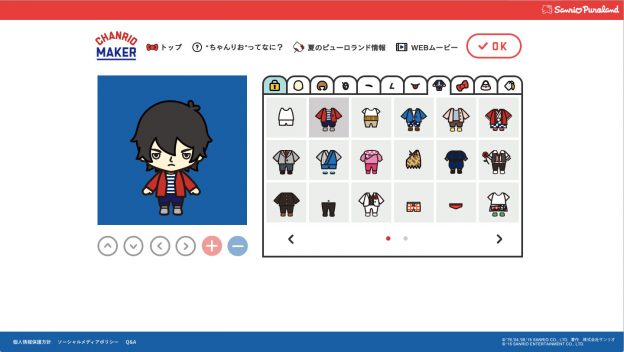
十字架のネックレスをつけておこうか。
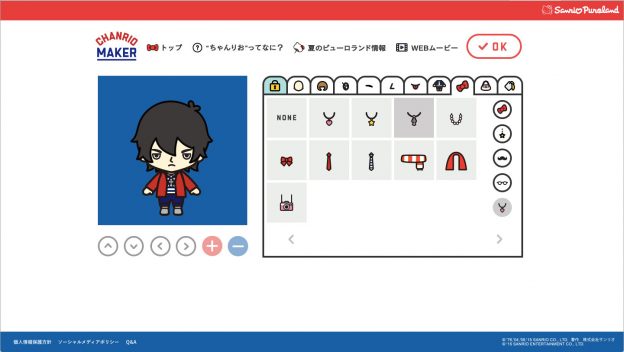
いろいろと持たせる事もできるんですが、今回は何も持たせない方向で、背景色を変えることにします。
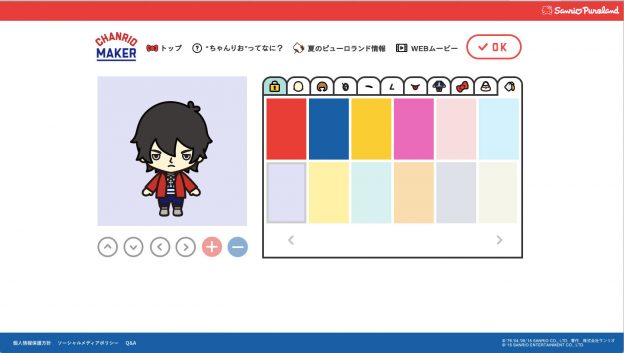
さて、完成です。右上の「OK」をクリックしてください。
さらに、決定する(OK)をクリックして終了です。
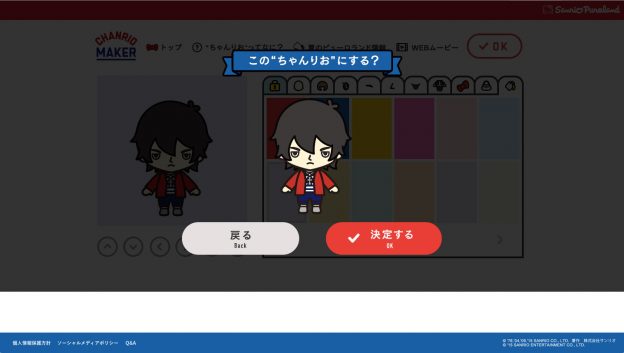
完成いたしました。

写真からキャラクターを作る
ではお待ちかね、写真からキャラクターを作ってみましょう。
画像を読み込む
本当は全身入っていた方がいいのかもしれませんが、この際は仕方がないということで。
写真からつくる(Photo made)をクリックします。
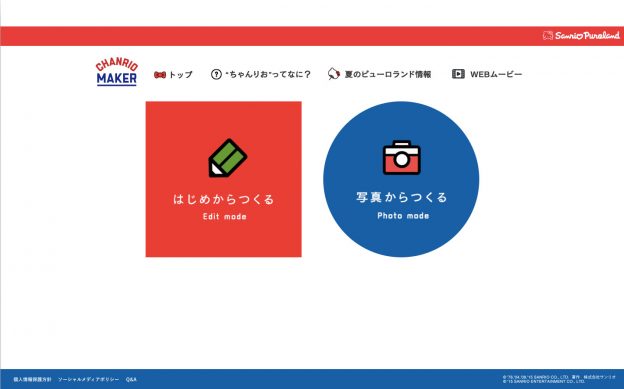
マツコのイラストを読み込みます。

さて、アップロードします。
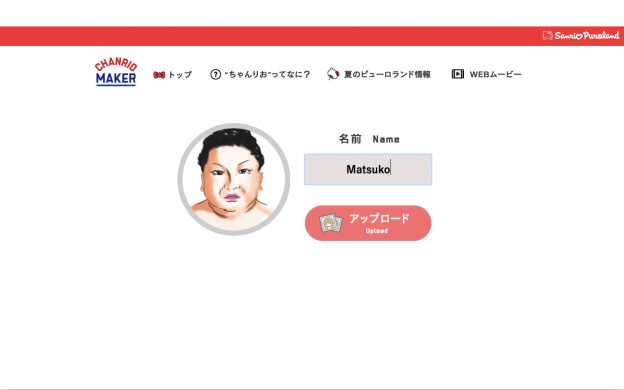
「いいえ(No)」をクリックします。
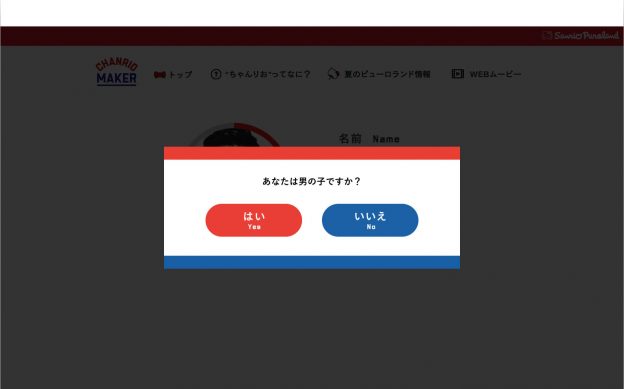
すると、可愛らしい女の子になりました。
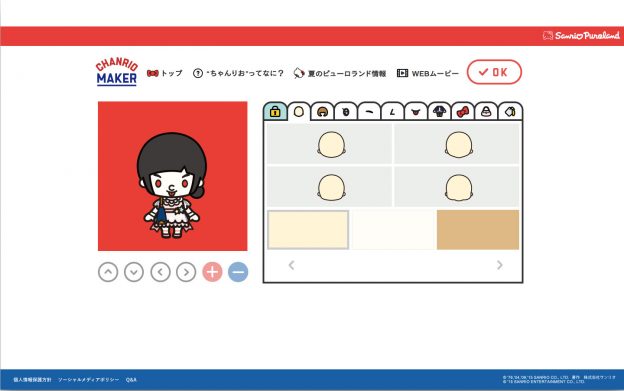
パーツを変更する
あとは、はじめから作る場合で紹介したように、気に入らないパーツを変更していけばOKです。
まとめ
画像から簡単にアイコンが作れてしまうのはとてもありがたいですね。
もう一つ作りました。
はなわくんです。







コメントを残す(コメントは承認後に反映されます)